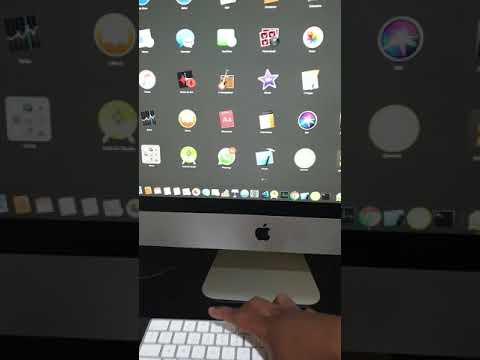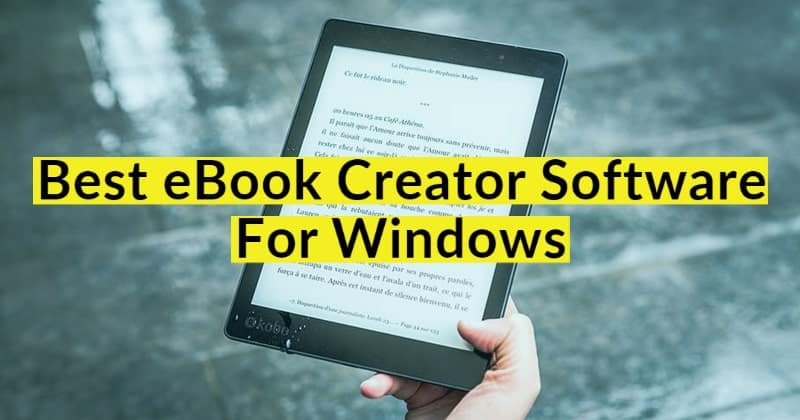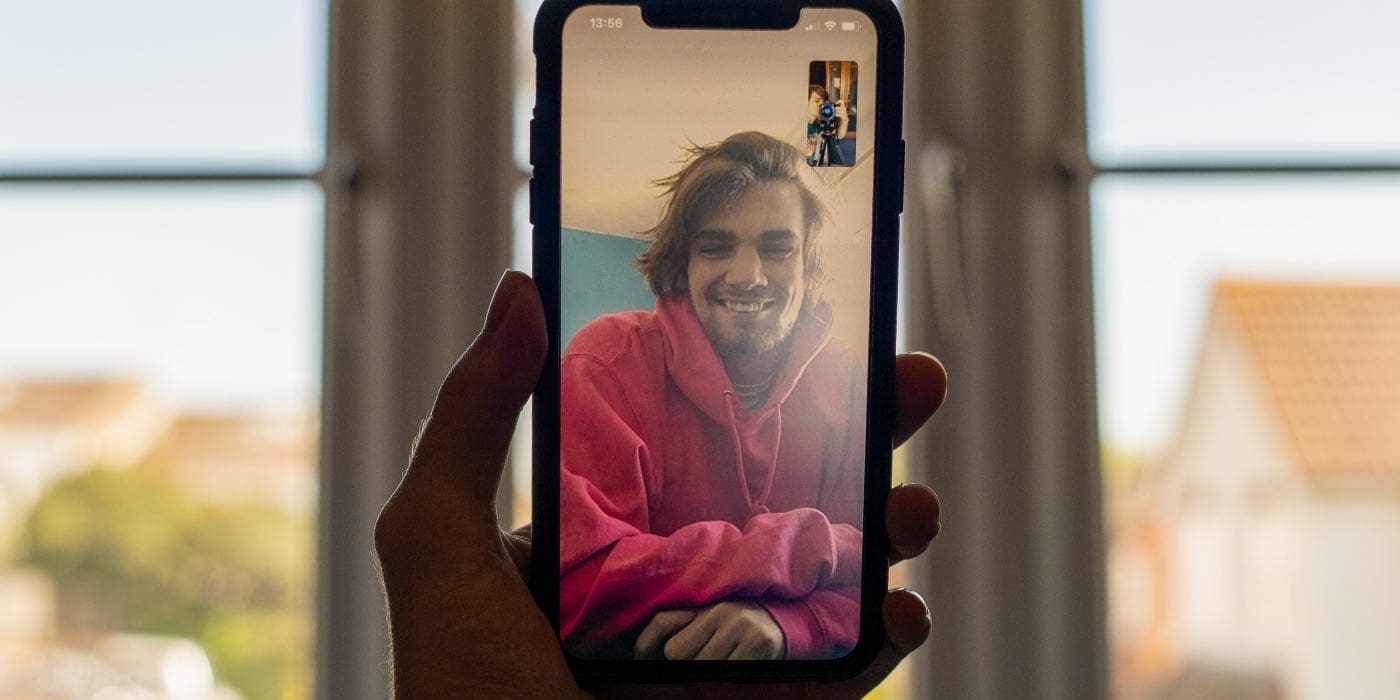Bij het maken van een op afbeeldingen gebaseerde back-up of na het beëindigen van de geplande back-up controleerden we de logbestanden in Event Viewer en stuitten we op de volgende foutmelding metGebeurtenis-ID 13.
Informatie over de Volume Shadow Copy-service: De COM-server met CLSID {4e14fba2-2e22-11d1-9964-00c04fbbb345} en naam CEventSystem kan niet worden gestart. [0x8007045b, Het systeem wordt afgesloten.]
Dus eigenlijkVSSzegtDe Com Server met CLSID kan niet worden gestart.In dit bericht zullen we hierover praten en kijken hoe dit probleem kan worden opgelost.
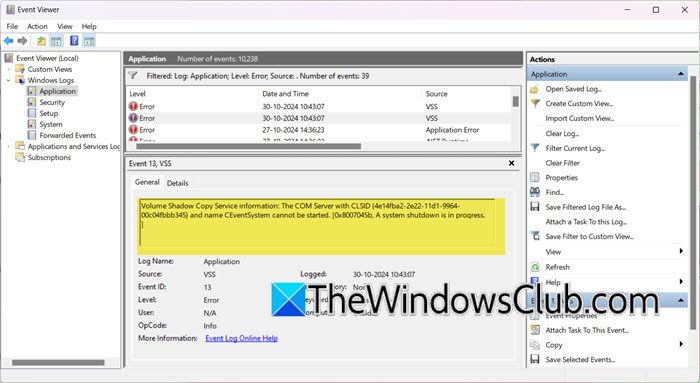
Herstel de COM-server met CLSID kan niet worden gestart VSS-fout
Voer de onderstaande oplossingen uit als de VSS-fout 'COM-server met CLSID kan niet worden gestart' optreedt.
- Zorg ervoor dat de COM+ Event System Service is ingeschakeld
- Zorg ervoor dat de VSS-service is ingeschakeld
- Zorg ervoor dat de Microsoft Software Shadow Copy Provider Service is ingeschakeld
- Zorg ervoor dat eventuele door derden geïnstalleerde VSS-providers correct functioneren
- Stel de grootte van het gebeurtenislogboek in op maximaal 64 GB
- Herstel Windows-systeemimage
Laten we beginnen.
1] Zorg ervoor dat de COM+ Event System Service is ingeschakeld
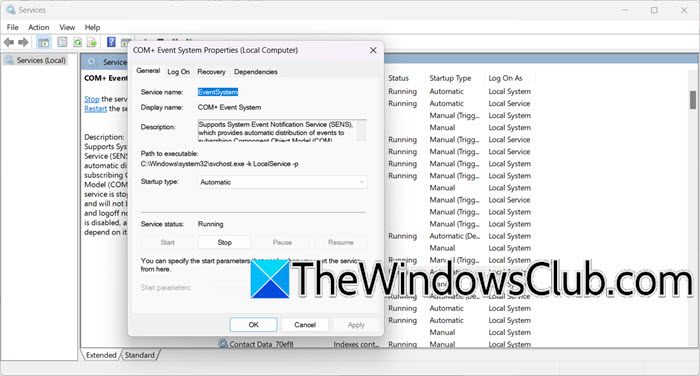
COM+ Event System Service is verantwoordelijk voor het beheer van evenementen en communicatie tussen apps. Als deze service is uitgeschakeld, kan dit voorkomen dat noodzakelijke componenten, waaronder VSS, correct functioneren. U kunt als volgt controleren of de service is ingeschakeld of niet.
- Ga naar de zoekbalk of druk op Win + S, typ Services en open deze.
- Scroll naar beneden om te vindenCOM+ evenementensysteem, dubbelklik erop en navigeer naar het servicestatusgedeelte.
- Zorg ervoor dat de status wordt aangegeven als Start en als deze niet is gestart, klikt u op de knop Start. Stel bovendien het opstarttype in op de optie Automatisch en druk op de knop OK.
Controleer of het probleem zich blijft voordoen.
2] Zorg ervoor dat de VSS-service is ingeschakeld
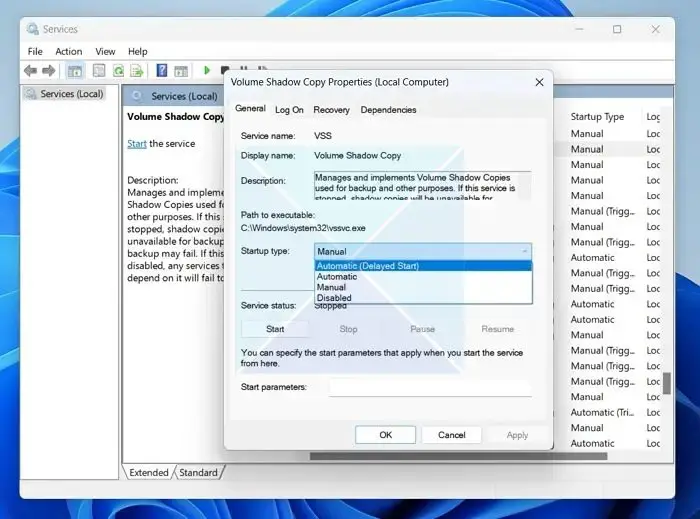
Een andere reden waarom we met dit probleem worden geconfronteerd, is dat de VSS-service is uitgeschakeld. Het moet zijn ingeschakeld, dus volg de onderstaande stappen om het te verifiëren.
- Klik op Win + S, typ Services en open het.
- Blader naar beneden, zoek Volume Shadow Copy, dubbelklik erop en stel vervolgens het Opstarttype in op Handmatig. Klik op deBeginknop als de service is gestopt.
- Druk ten slotte op de knop OK.
Als de service al actief was, start u deze opnieuw op. Controleer ten slotte of het probleem is opgelost.
3] Zorg ervoor dat de Microsoft Software Shadow Copy Provider Service is ingeschakeld
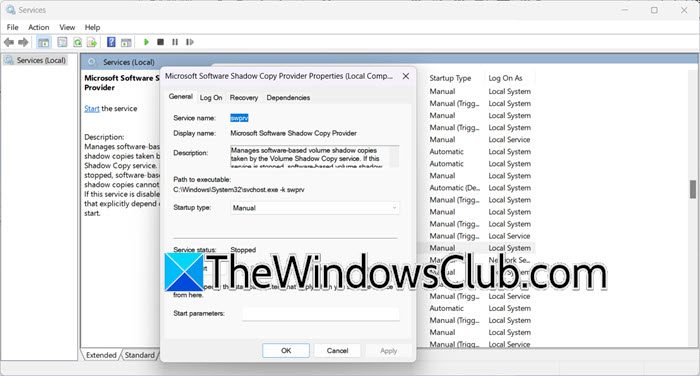
Indien Microsoft Software Shadow Copy Provider Service is uitgeschakeld, kan dit storingen in de Volume Shadow Copy-service veroorzaken en fouten veroorzaken die verband houden met COM-servers. We gaan ervoor zorgen dat deze service is ingeschakeld. Ga hiervoor naar de zoekbalk, voer Services in en open de eerste optie op het scherm. Blader vervolgens naar beneden om te vindenMicrosoft-softwareschaduwkopieprovider, dubbelklik erop en navigeer naar het opstarttype. Stel het nu in op de optie Handmatig en druk op de knop OK.
4] Zorg ervoor dat eventuele door derden geïnstalleerde VSS-providers correct functioneren
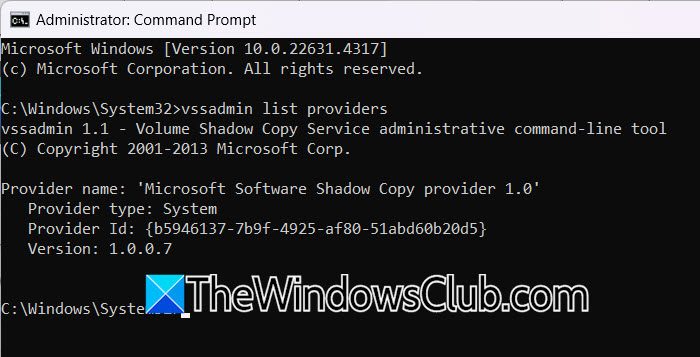
Externe VSS-providers spelen een cruciale rol bij het beheer van VSS, dus als ze niet goed functioneren, kunnen ze het proces van het maken van schaduwkopieën verstoren, wat leidt tot de fout waarmee we worden geconfronteerd. Door te verifiëren dat deze providers functioneren, kunt u ervoor zorgen dat VSS naadloos kan werken. Om dit te verifiëren, volgt u de onderstaande stappen.
- Klik op Win + R om het vak Run Dialpg te openen, typ cmd en druk op Ctrl + Shift + Enter om de opdrachtprompt met beheerdersrechten te openen.
- Om nu de lijst te kennen van alle VSS-providers die op het apparaat zijn geïnstalleerd, voert u de opdracht uit:
vssadmin list providers
- Voer de opdracht uitvsadmin schaduw creërenom een reservekopie te maken van het volume voor alle providers in de lijst.
Dit zou voor jou de oplossing moeten zijn.
5] Stel de grootte van het gebeurtenislogboek in op maximaal 64 MB
Als de fout zich blijft voordoen, raden we u aan de grootte van het gebeurtenislogboek in te stellen op maximaal 64 MB. Dit vergroot de omvang van de gebeurtenislogboeken, zodat Volum Shadow Copy, dat afhankelijk is van logboekregistratie om zijn activiteiten bij te houden, er niet door wordt beïnvloed. Hier leest u hoe u hetzelfde kunt doen.
- Open in de Windows-zoekopdracht Logboeken en selecteer vervolgens Windows-logboeken.
- Navigeer naar rechts, selecteer een gebeurtenislogboek groter dan 65 MB en klik vervolgens op de optie Eigenschappen.
- Voer op het tabblad Algemeen, in de balk met maximale loggrootte, een loggrootte in die gelijk is aan of kleiner is dan 64000 KB, en selecteer de knop Logboek wissen. Druk op de knop Ja voor de pop-up om het originele logboek op te slaan voordat u het wist, gevolgd door op de knop OK te drukken.
Dit zou het werk voor je moeten doen.
Lezen:
6] Herstel Windows-systeemimage
VSS-fouten kunnen ook een indicator zijn van een beschadigde of beschadigde Windows-systeemimage. In dergelijke gevallenkan u helpen de bestanden bij te werken en het probleem op te lossen. Het gebruik van extra switches met DISM kan ook eventuele inconsistenties of corruptie aanpakken.
Hopelijk kunt u het probleem oplossen met de eerder genoemde oplossingen.
Lezen:
Hoe VSS-fouten oplossen?
Om de VSS-fout op te lossen, controleert u eerst of de benodigde services zoals de Volume Shadow Copy en Microsoft en Microsoft Software Shadow Copy Provider-services zijn ingeschakeld en actief zijn. In de vorige sectie leggen we uit hoe u deze oplossingen kunt uitvoeren.
Lezen:
Hoe schakel ik VSS in op een Windows-server?
Zoals vermeld in het bericht, drukt u op Win + S om de Volume Shadow Copy Service (VSS) te starten, typt u Services en opent u deze. Scroll naar beneden, dubbelklik op Volume Shadow Copy en stel het opstarttype in op Handmatig. Druk ten slotte op de knop OK.
Lees ook:.


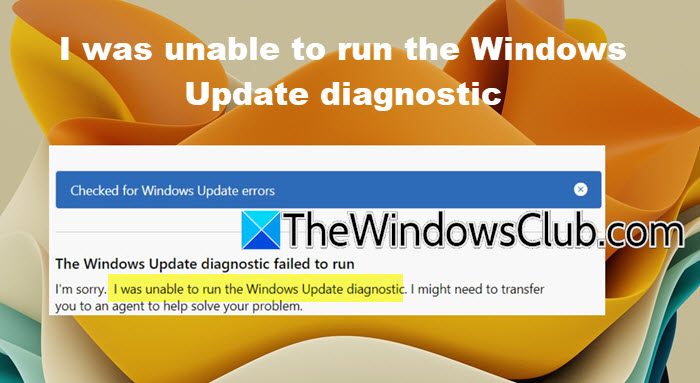
![VirtualBox kan de productsleutel niet lezen [repareren]](https://elsefix.com/tech/tejana/wp-content/uploads/2024/11/VirtualBox-cannot-read-the-product-key.png)